
Na štýlové prispôsobenie domovskej obrazovky potrebujete špeciálnu aplikáciu! Toto je konečná verzia aplikácie na obliekanie, ktorá obsahuje všetky materiály na obliekanie!
Q. Aké druhy miniaplikácií môžem vytvoriť pomocou WidgetClub?

Jedinečné je, že môžete jednoducho meniť farby, pozadia a písma a vytvárať si tak vlastné widgety♡
Poďme vás rýchlo previesť tým, ako vytvoriť widgety pomocou WidgetClub!
1. Klepnite na tlačidlo + v strede v dolnej časti domovskej obrazovky a vyberte položku Widgety
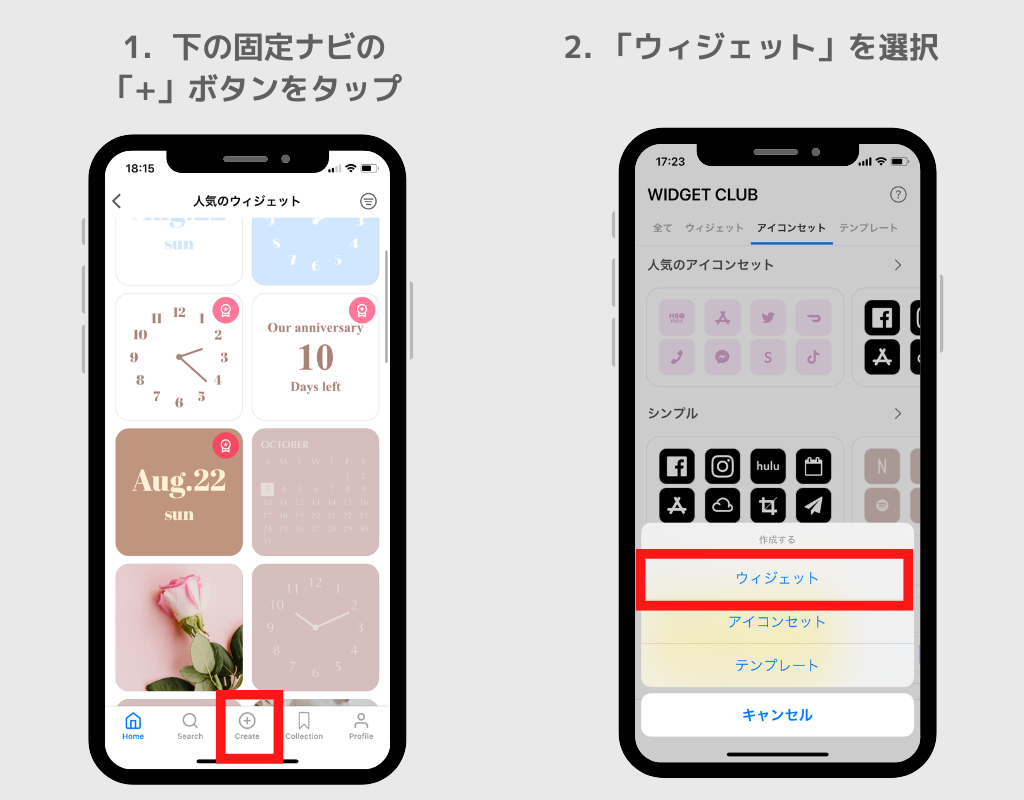
3. Vyberte veľkosť miniaplikácie, ktorú chcete vytvoriť. Môžete si vybrať z možností Malý/Stredný/Veľký.
4. Po výbere veľkosti sa zobrazí zoznam možných typov miniaplikácií pre danú veľkosť. Vyberte štýl widgetu, ktorý sa vám páči
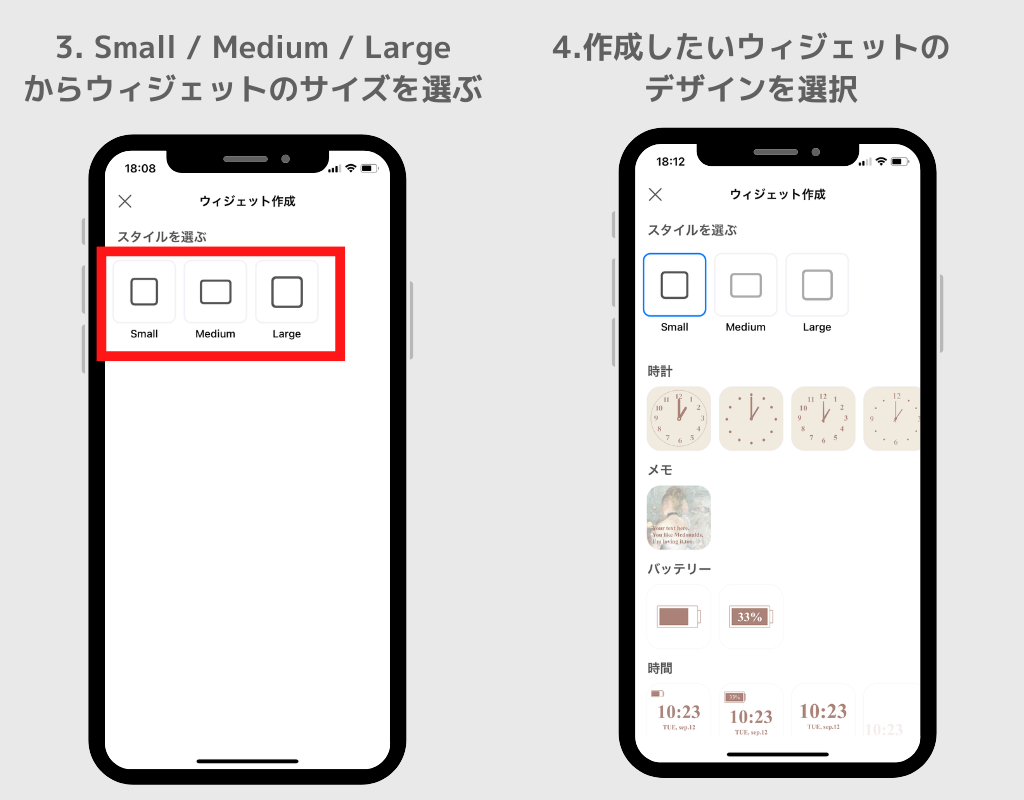
5. Zo zvoleného štýlu si môžete vybrať pozadie, farbu textu, písmo atď. a prispôsobiť si ho podľa seba!
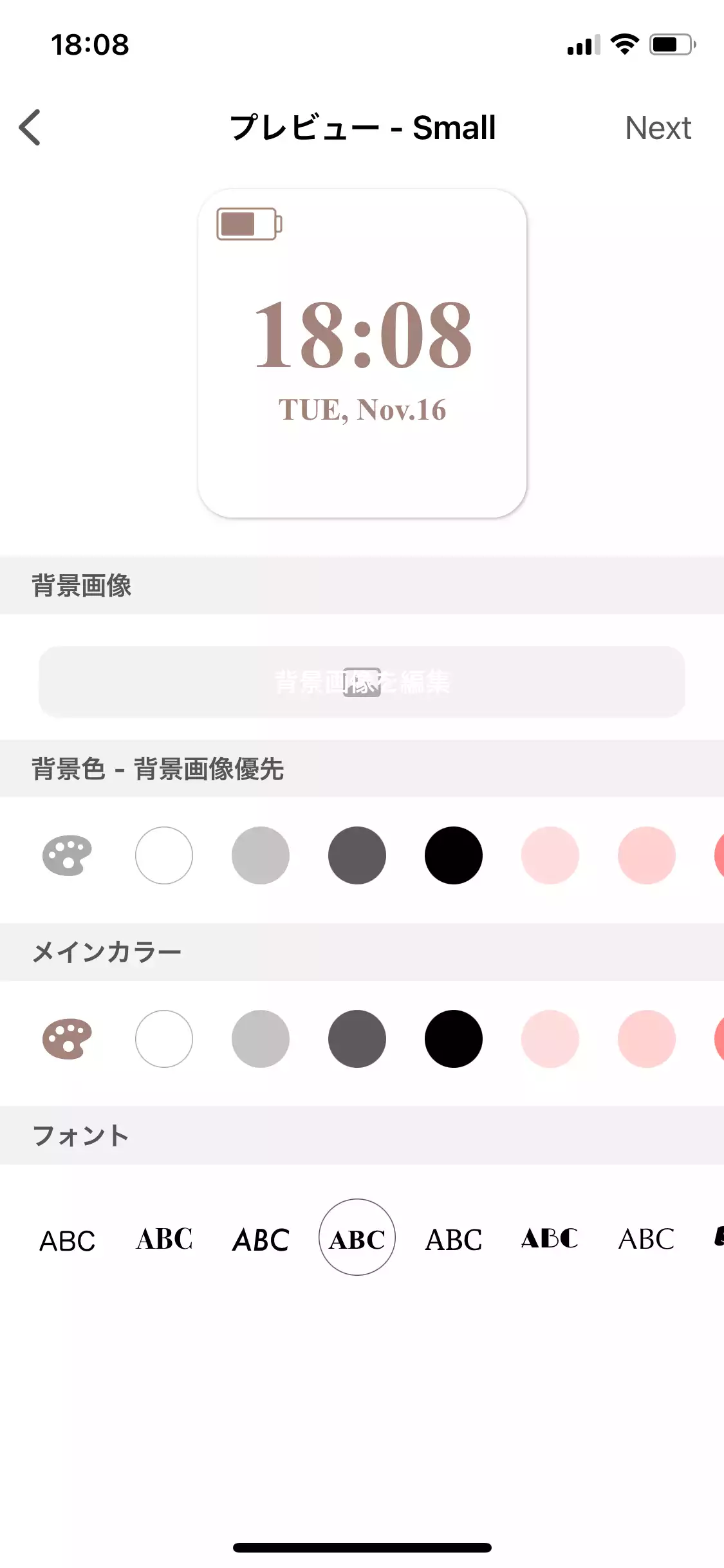
Mimochodom, vybral som si obrázok na pozadí, zmenil som písmo a farbu textu na priehľadnú bielu, aby som si to takto prispôsobil♡
6. Po dokončení prispôsobenia klepnite na tlačidlo „Ďalej“ vpravo hore a prejdite na obrazovku zdieľania
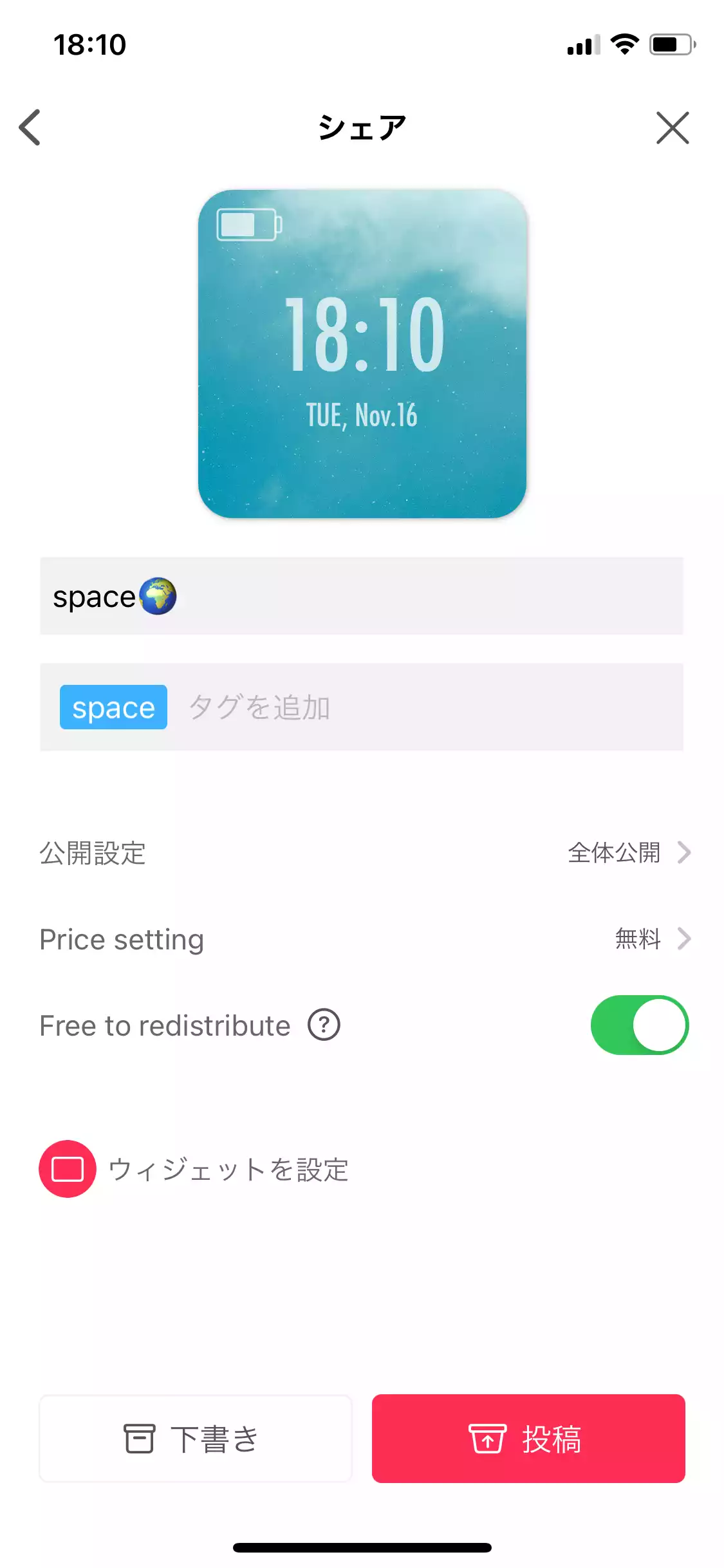
Na obrazovke zdieľania môžete nastaviť nasledovné:
Miniaplikáciu, ktorú ste vytvorili, môžete nastaviť tak, aby bola verejná iba pre vás, alebo ju môžete zdieľať s ostatnými členmi vo WidgetClube! Ak vo verejnom nastavení vyberiete možnosť „iba pozývací kód“, môžete zdieľať dizajn iba medzi ľuďmi, ktorí poznajú pozývací kód, takže si môžete vychutnať zodpovedajúce plochy😘
7. Widget, ktorý ste vytvorili, sa zobrazí v 'Kolekciách' pod 'Profil'!! Klepnite na miniaplikáciu a potom klepnite na tlačidlo „Nastavenia“, aby ste mohli pokračovať v nastaveniach miniaplikácie.